怎样打开任务管理器,本文教您win10怎样打开任务管理器
Windows 10是美国微软公司研发的跨平台及设备应用的操作系统。是微软发布的最后一个独立Windows版本。Windows 10共有7个发行版本,分别面向不同用户和设备。截止至2018年3月7日,Windows 10正式版已更新至秋季创意者10.0.16299.309版本,预览版已更新至春季创意者10.0.17120版本
我们在使用电脑的过程中,任务管理器是我们经常会使用到的程序,可以在任务管理器里面查看所有正在服务的程序,还可以在任务管理器里面知道正在运行的有哪些服务于应用程序,那,那怎么打开任务管理器?下面,小编给大家分享win10打开任务管理器的技巧。
任务管理器相信大家电脑用户都不会陌生,任务管理器可以帮助用户查看资源使用情况,结束一些卡死的应用等等,日常电脑使用与维护中经常需要用到。可以查看到当前运行的应用程序、进程、硬件使用情况等。那么怎么打开任务管理器?下面,小编给大家带来了win10打开任务管理器图文。
win10怎么打开任务管理器
在开始菜单下面的搜索框中,输入“任务管理器”
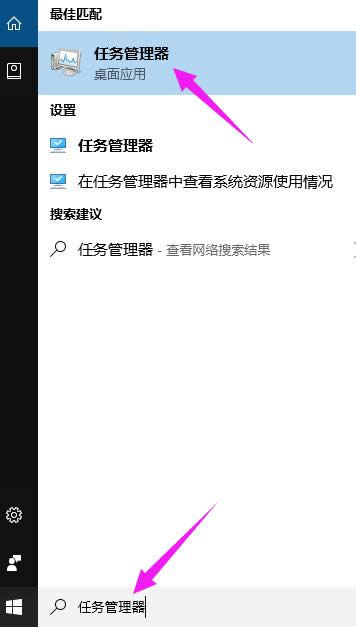
任务管理器图解详情-1
在结果中点击即可打开!
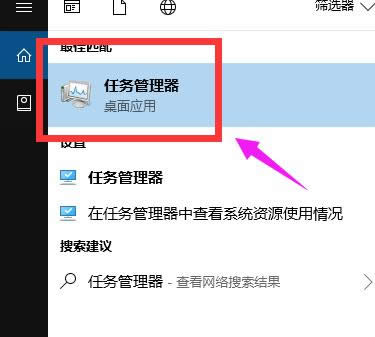
win10图解详情-2
方法二:使用任务管理器快捷键
Windows10打开任务管理器快捷键和Win8是一样的,同时按住键盘上的【Ctrl】+【Alt】+【Delete】组合快捷键,就可以弹出如下菜单,我们选择点击“任务管理器”就可以打开了。
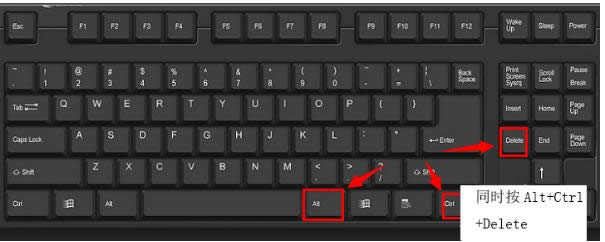
管理器图解详情-3
方法三:右键单击任务栏法
将鼠标移到任务栏处,然后鼠标右键单击,再出来的选项中选择任务管理器。
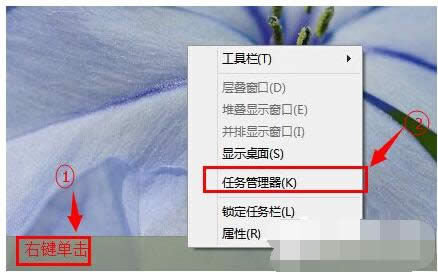
win10图解详情-4
方法四:右键开始菜单法
将鼠标移到左下角的开始处,然后右键单击,然后再选择任务管理器。
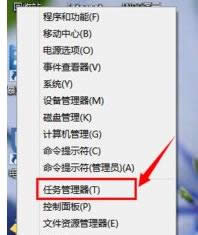
管理器图解详情-5
以上就是Win10打开资源管理器的方法介绍了,需要的用户可以看看。
新技术融合:在易用性、安全性等方面进行了深入的改进与优化。针对云服务、智能移动设备、自然人机交互等新技术进行融合。Windows 10所新增的Windows Hello功能将带来一系列对于生物识别技术的支持。除了常见的指纹扫描之外,系统还能通过面部或虹膜扫描来让你进行登入。当然,你需要使用新的3D红外摄像头来获取到这些新功能。